microsoft edge收藏夹网页放到桌面上,microsoft edge怎么保存
浏览量:158次
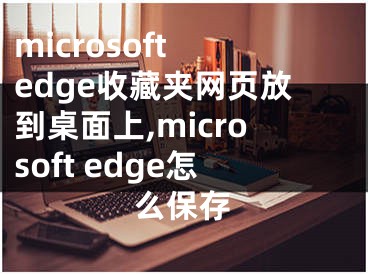
microsoft edge收藏夹网页放到桌面上,microsoft edge怎么保存
许多Windows 10用户可能会在完整版发布后决定改用微软Edge。当切换到另一个浏览器时,一个主要的“问题”是从以前的浏览器添加书签或收藏夹。
因此,在这个快速指南中,我将向您展示如何轻松地将您的收藏夹从您以前的浏览器导入Edge,这样您就不必访问每个网站并手动完成。
如何将我的收藏夹导入Microsoft Edge?
微软提供了将其他浏览器中的收藏夹导入Edge的选项,因此您可以在短时间内轻松完成这项工作。以下是将收藏夹或书签从其他Web浏览器导入Microsoft Edge的确切方法:
1.打开Edge并转到点菜单(…)
2.在主菜单的底部,点击“设置”打开设置窗口。
3.选择从其他浏览器导入收藏夹。
4.它将扫描您计算机上安装的所有浏览器,以便您可以检查从哪个浏览器导入收藏夹。
5.选择所需浏览器后,只需点击“导入”,书签就会显示在Edge中。
就这样,现在你就可以从Microsoft Edge的其他浏览器中获得所有保存的收藏夹了。这是一个很好的选择,因为单独访问每个网站并自己保存收藏夹会非常烦人,而且会花费很多时间。
遗憾的是,微软Edge不支持导入HTML书签,你也不能像其他一些网页浏览器一样,从其他浏览器拖拽书签到Edge。我们不知道微软以后会不会改,所以现在什么都不能告诉你。
现在你知道如何轻松地从其他浏览器导入你的收藏夹,但如果你遇到任何Microsoft Edge的性能问题,如连接或崩溃问题,你可以检查一下。
如何自定义Microsoft Edge中的收藏夹栏
自撰写本文以来,微软已经为Edge添加了一系列有趣的新功能。例如,您现在可以更好地将页面组织到文件夹中。除此之外,你还可以编辑保存页面的网址,从“收藏夹”列表中删除文件夹,甚至可以将网页固定在开始菜单中。
说到Edge的收藏夹页面,很多用户抱怨在安装了最新的Windows 10更新后,页面消失了。有关如何恢复它的更多信息,可以使用。
检查所需的相关指南:
[声明]本网转载网络媒体稿件是为了传播更多的信息,此类稿件不代表本网观点,本网不承担此类稿件侵权行为的连带责任。故此,如果您发现本网站的内容侵犯了您的版权,请您的相关内容发至此邮箱【779898168@qq.com】,我们在确认后,会立即删除,保证您的版权。


